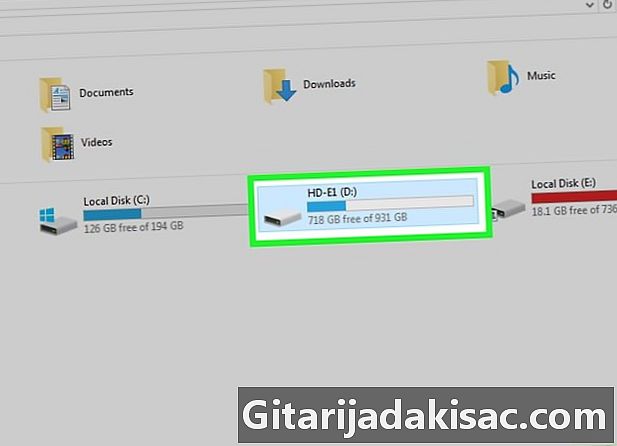
Contenido
- etapas
- Método 1 Transfiere música con Windows 10 y 8
- Método 2 Transfiera música con Windows 7 y versiones anteriores
- Método 3 Transfiere música con una Mac
- Método 4 Resolver problemas
Puede copiar sus archivos de audio a una unidad flash USB para transferirlos rápidamente de una computadora a otra, para hacer una copia de seguridad o para reproducirlos en un dispositivo que admita medios USB. Esta es la forma más fácil de compartir su música con un amigo, escucharla en un sistema de audio con entrada USB o simplemente crear una copia de seguridad. Si su llave USB no funciona correctamente, primero deberá formatearla.
etapas
Método 1 Transfiere música con Windows 10 y 8
-

Inserte la llave en un puerto USB de su computadora. Use uno de los puertos disponibles directamente en su máquina. Evite los concentradores USB, ya que solo reducirán la velocidad de transferencia.- Windows le notificará que se ha insertado una llave USB y aparecerá una ventana de ejecución automática en la pantalla. Puedes cerrar la ventana por ahora.
- Si es la primera vez que inserta la llave USB en la computadora, Windows instalará primero algunos controladores, pero solo tomará unos minutos.
- Un concentrador USB es un dispositivo externo que le permitirá conectar múltiples dispositivos USB en un solo puerto.
-

Abre el explorador de archivos.
. El icono del explorador de archivos se parece a una carpeta con un clip azul. Por lo general, se encuentra en la barra de tareas en la parte inferior de la pantalla.- De lo contrario, puede hacer clic derecho en el botón de Windows y seleccionar Explorador de archivos o presione ⊞ ganar+E.
-

Haga clic en Esta PC. Esta opción se encuentra en el panel izquierdo del Explorador de archivos. Haga clic en él para mostrar todos los dispositivos de almacenamiento conectados a su computadora. -
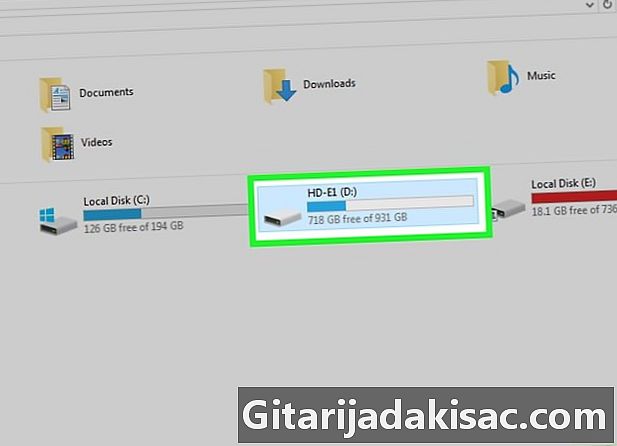
Localiza tu llave USB. Encontrará su llave USB en la sección Periféricos y lectores desde la ventana- Si no ve su unidad USB, vaya a la sección "Solución de problemas" al final de este artículo.
-
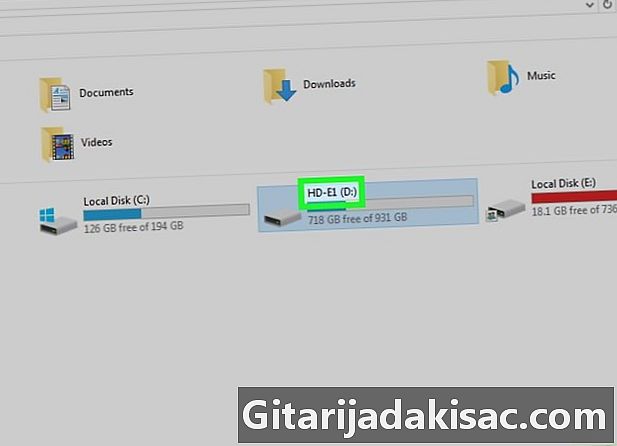
Escriba la letra correspondiente a su llave USB. Esta es la letra entre paréntesis junto al nombre del dispositivo, como "(E :)" o "(F :)". Esta información facilitará el envío de archivos a la unidad USB más adelante. -

Tenga en cuenta el espacio de almacenamiento disponible en la unidad flash USB. La cantidad de espacio de almacenamiento disponible determinará la cantidad de música que se puede transferir. Encontrará esta información debajo del icono de la llave USB.- El tamaño promedio de un archivo MP3 varía de 3 a 5 MB o 1 MB de audio por minuto, pero depende de la calidad de cada archivo. Consulte la tabla al final de este artículo para tener una idea de cuántas canciones puede transferir.
- Puede eliminar rápidamente todo en la unidad USB haciendo clic derecho y seleccionando formateo. Inicie el proceso de formateo para eliminar completamente el contenido de la unidad flash USB.
-
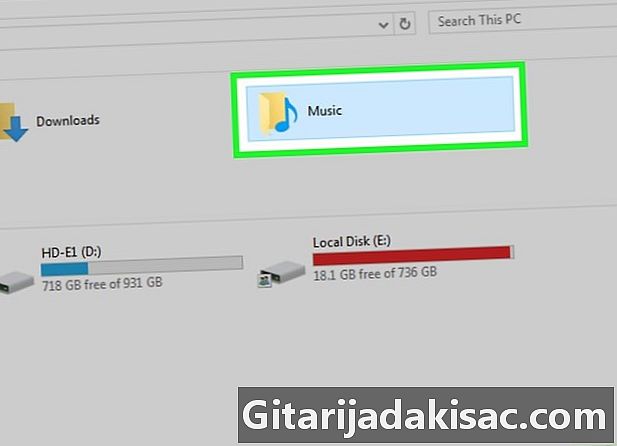
Busque los archivos que desea transferir. Los archivos de audio están en diferentes lugares en su computadora.- La mayoría de los programas guardan archivos de audio en la carpeta música.
- Si ha descargado música de un sitio web, la encontrará en la carpeta descargan.
- En Windows Media Player, haga clic derecho en un archivo de audio en su biblioteca y seleccione Abrir la ubicación del archivo para abrir la carpeta que contiene el archivo.
- En iTunes, haz clic derecho en una canción de tu biblioteca y selecciona Ver en el Explorador de Windows para abrir la carpeta donde está la canción.
- Puede buscar todos los archivos MP3 en su computadora abriendo el menú comienzo luego escribiendo "MP3" en el campo de búsqueda.
-
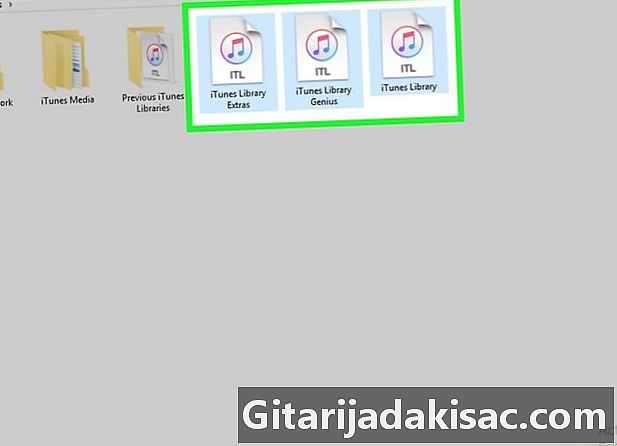
Seleccione todos los archivos y carpetas que desea copiar. Puede enviar múltiples archivos y carpetas al mismo tiempo a su llave USB. Haga clic y arrastre el cursor sobre los archivos o presione Ctrl mientras hace clic en los elementos que desea copiar. Si desea seleccionar todo el contenido de la carpeta, presione Ctrl+la.- Verifique el tamaño de su selección haciendo clic derecho sobre él y luego haciendo clic propiedades. Asegúrese de que sea menor que la capacidad de almacenamiento disponible en su llave USB.
- Puede ser más fácil copiar todos los archivos de audio organizados en carpetas en un solo lugar en su computadora. Luego puede transferirlos al mismo tiempo.
-
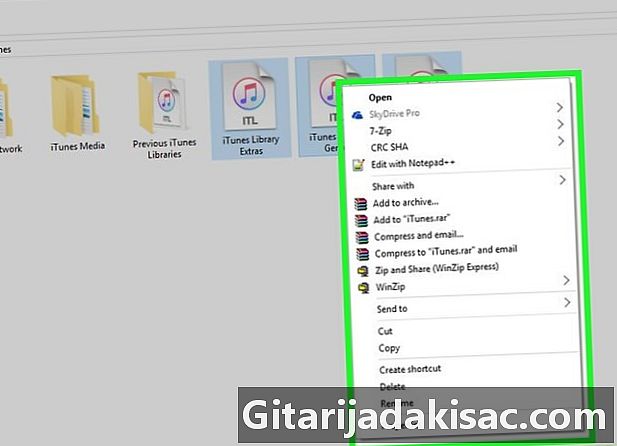
Haga clic derecho en su selección. Aparecerá un menú junto a los archivos seleccionados. -
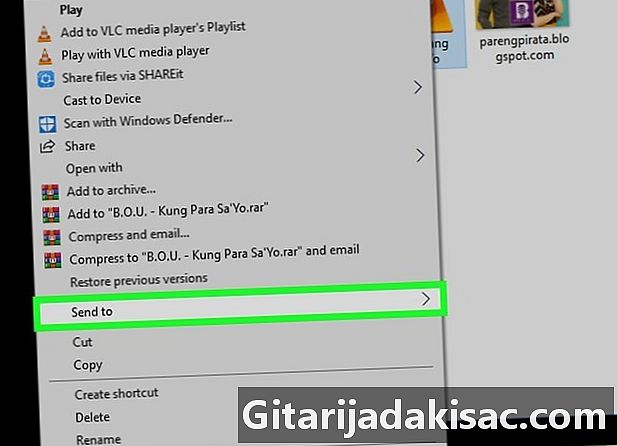
Pase el mouse sobre la opción Enviar hacia. Esta opción está en el menú que aparece cuando hace clic derecho en los archivos seleccionados. Verá todos sus discos duros y algunas otras opciones.- Otra solución es hacer clic en copia en el menú que aparece después del clic derecho.
-
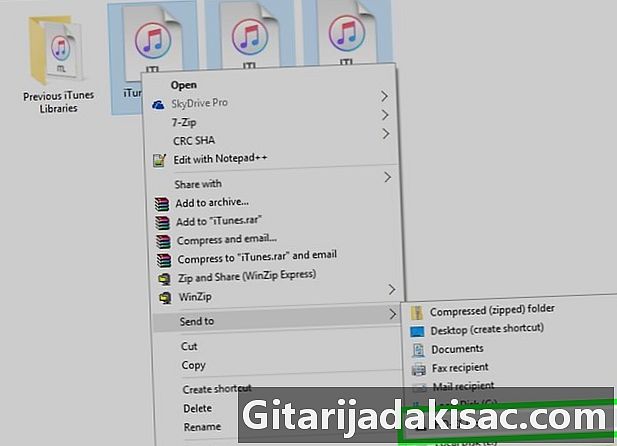
Seleccione su llave USB de la lista. El nombre de su llave USB incluye la palabra "USB", el nombre del fabricante o el modelo de la llave. Esta lista aparece cuando pasa el cursor sobre la opción Enviar hacia. Aquí es donde necesitará el nombre y la letra de su llave USB. En general, la llave USB se encuentra al final de la lista de espacios de almacenamiento disponibles.- Alternativamente, puede arrastrar y soltar los archivos de audio a la unidad flash USB en el Explorador de Windows. También puede hacer clic derecho y seleccionar Pegar para pegar la música que copiaste
-
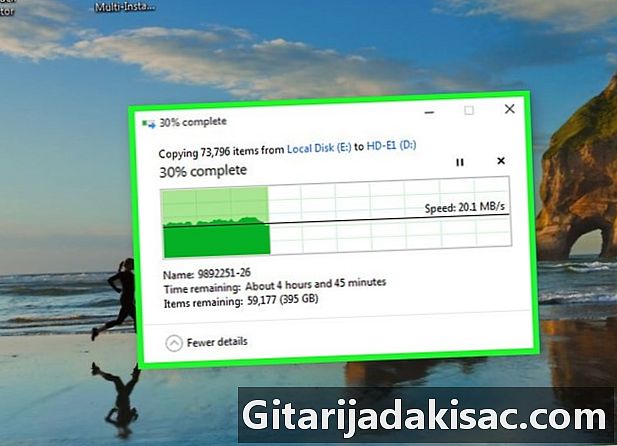
Espere la transferencia de los archivos. Los archivos que seleccionó se transferirán a la unidad USB. La duración del proceso dependerá de la cantidad de archivos, la velocidad de su clave y la potencia de su computadora.- Los archivos originales no se eliminan, ya que son copias que se transfieren a la llave USB.
- Si ve uno que le dice que la unidad USB está llena, significa que ha seleccionado más archivos de los que la llave puede contener. Intenta transferir menos archivos.
-
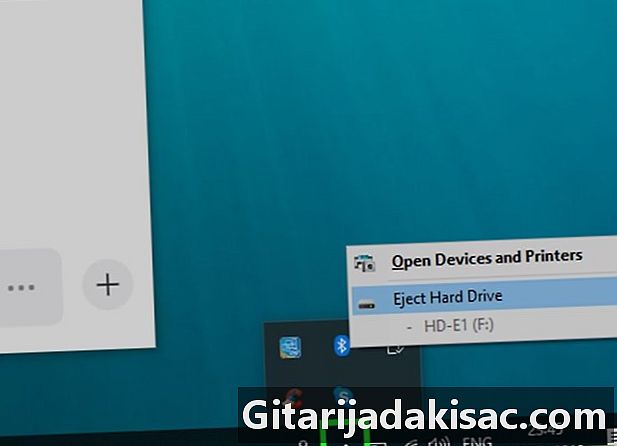
Haga clic en Retire el dispositivo de forma segura. Este botón está en la barra de tareas y parece una unidad USB con una marca de verificación. Si no lo ve, muestre los iconos ocultos en la barra de tareas haciendo clic en el icono de flecha hacia arriba. Verá una lista de dispositivos USB conectados a su computadora. -
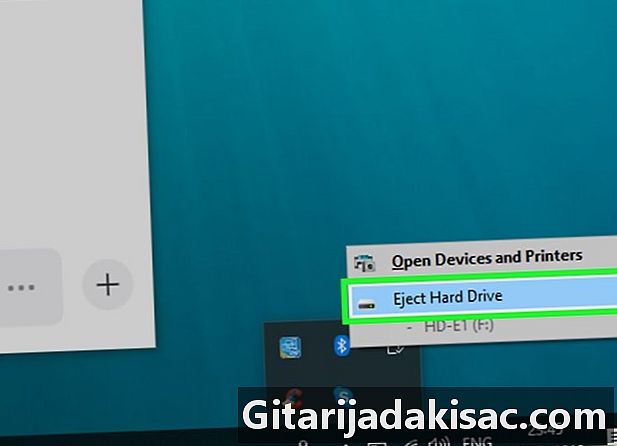
Selecciona tu llave USB. Haga clic en el icono correspondiente a su llave USB para expulsarlo de su sistema y eliminarlo de forma segura sin el riesgo de corromper sus datos. -

Retire la llave USB de su computadora. Su música ahora está almacenada de forma segura en su llave USB.
Método 2 Transfiera música con Windows 7 y versiones anteriores
-

Inserte la memoria USB que desea usar. Use los puertos USB de su computadora directamente en lugar de un concentrador, de lo contrario la velocidad de transferencia será más lenta y puede experimentar problemas de conexión.- La ventana de ejecución automática se abrirá a menos que la haya deshabilitado en el pasado. Puedes seleccionar Abra la carpeta y vea los archivos. o continúe leyendo para abrirlo sin usar la ventana de ejecución automática.
- Si es la primera vez que conecta la unidad USB a su computadora, Windows primero instalará algunos controladores.
- Un concentrador USB es un dispositivo externo que le permite conectar múltiples dispositivos USB a un solo puerto.
-

Haga clic en el menú comienzo
. Este es el botón con el logotipo de Windows en la barra de tareas. Por defecto, está en la esquina inferior derecha de la pantalla. -

seleccionar ordenador. Este botón está a la derecha en el menú. comienzo y le permite ver todos los dispositivos de almacenamiento conectados a su computadora.- También puedes presionar ⊞ ganar+E para ver todos los dispositivos de almacenamiento en su computadora. Finalmente, es posible que haya un acceso directo al escritorio en su escritorio.
- En Windows XP, este botón se llama Mi ordenador.
-
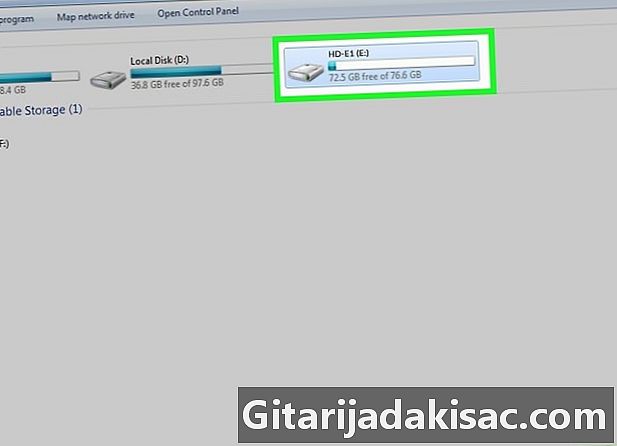
Busca tu llave USB. Echa un vistazo a la sección Periféricos utilizando medios de almacenamiento extraíbles. desde la ventana Su clave USB será designada por el fabricante o el nombre del modelo, o la palabra "Disco extraíble". -

Escriba el nombre y la letra de la llave USB. Esta información facilitará el envío de archivos más tarde. La letra de la unidad USB se mostrará entre paréntesis después de su nombre, por ejemplo "(E :)" o "(F :)". -

Verifique el espacio de almacenamiento disponible en la unidad flash USB. La barra debajo del icono de la tecla le indicará cuánto espacio hay disponible. Le dará una idea general de cuánta música puede transferir.- Consulte la tabla al final del artículo para saber cuánta música puede transferir según la capacidad de la memoria USB.
-
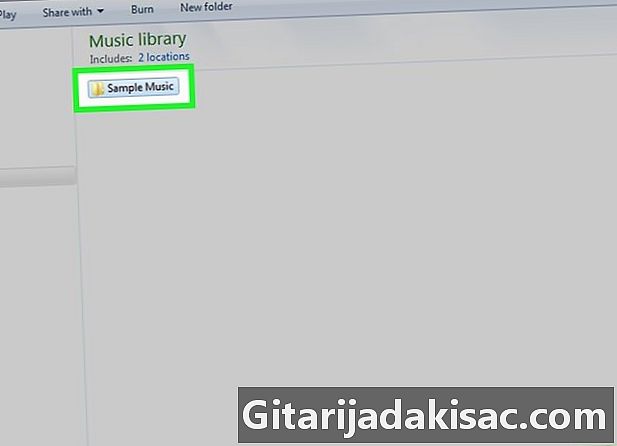
Busque la música que desea transferir. Use el explorador de archivos para encontrar la música que desea transferir. Sus archivos de audio pueden estar en diferentes ubicaciones según la configuración de su reproductor multimedia.- Windows usa la carpeta música como la ubicación predeterminada para la mayoría de los programas.
- Los archivos de audio que descargó deben estar en la carpeta descargas.
- Si está utilizando Windows Media Player, haga clic derecho en un elemento de su biblioteca y seleccione Abrir la ubicación del archivo para abrir la carpeta que contiene los archivos.
- Si está usando iTunes, haga clic derecho en un elemento en su biblioteca de iTunes y seleccione Ver en el Explorador de Windows.
-

Seleccione los archivos y carpetas para transferir. Puede copiar cualquier archivo en la ventana seleccionándolo. Puede arrastrar el mouse sobre algunos archivos, presionar Ctrl+la para seleccionar todo el contenido de la carpeta o mantener presionada la tecla Ctrl antes de hacer clic en los archivos que desea transferir. -
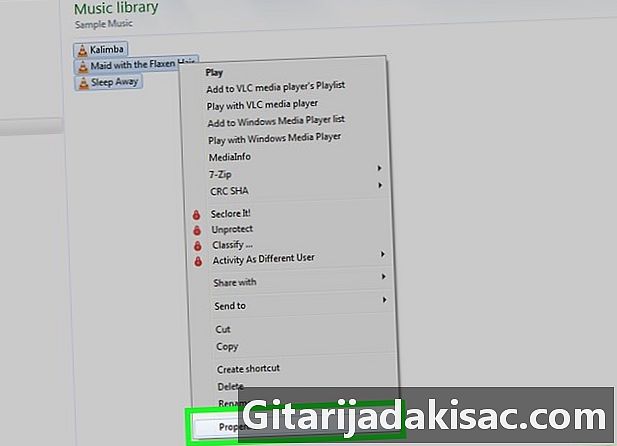
Verifique el tamaño de su selección. Haga clic derecho en su selección y luego haga clic en propiedades. Verá el tamaño total de sus archivos seleccionados y sabrá si podrán ingresar la llave USB. -

Haga clic derecho en la selección. Aparecerá un menú a la derecha de los archivos seleccionados. -
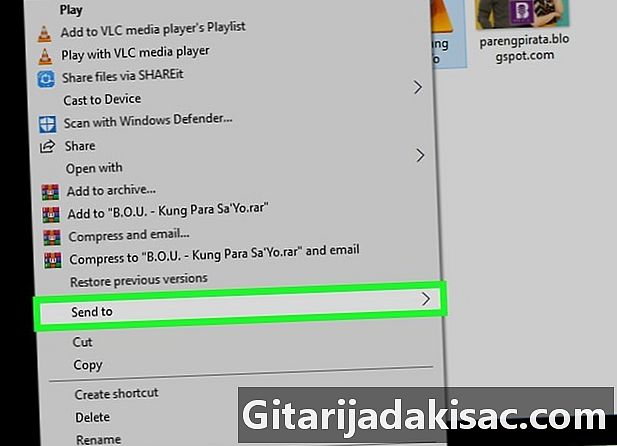
elegir Enviar hacia. Esta opción se encuentra en el menú que aparece después de hacer clic derecho en el explorador de archivos.- Otro método es seleccionar copia en el menú que aparece después del clic derecho.
-
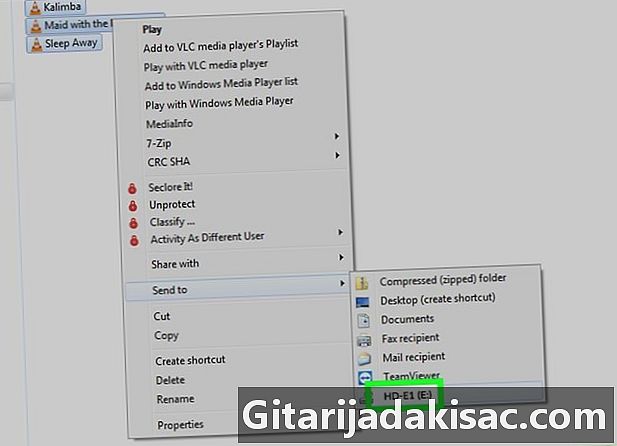
Selecciona tu llave USB. Podrá identificar fácilmente la llave USB por su nombre y la letra que anotó anteriormente.- También puede arrastrar y soltar sus archivos en la memoria USB en el Explorador de Windows o hacer clic con el botón derecho y seleccionar Pegar para pegar la música que copiaste
-

Espera a que termine la transferencia. La duración del proceso dependerá de la cantidad de archivos copiados, la velocidad de su unidad USB y la velocidad de su computadora. Tenga cuidado de no quitar la llave durante la transferencia. -

Haga clic en el botón Retire el dispositivo de forma segura. Este es el icono en forma de una llave USB con una marca. Está en la fila de iconos en la parte inferior derecha del escritorio, al lado del reloj. Si no lo ve, haga clic en la flecha para mostrar todos los iconos ocultos. -

Selecciona tu llave USB. En el menu Retire el dispositivo de forma segura, seleccione su unidad USB para expulsarla de manera segura sin dañar sus archivos.
Método 3 Transfiere música con una Mac
-

Conecte la memoria USB a su Mac. No use un concentrador USB ya que esto puede ralentizar significativamente el proceso de transferencia. El icono de su unidad flash USB aparecerá en el escritorio.- Si no ve su unidad USB, consulte la sección Solución de problemas a continuación.
- Un concentrador USB es un dispositivo que le permite conectar múltiples dispositivos USB al mismo puerto.
-
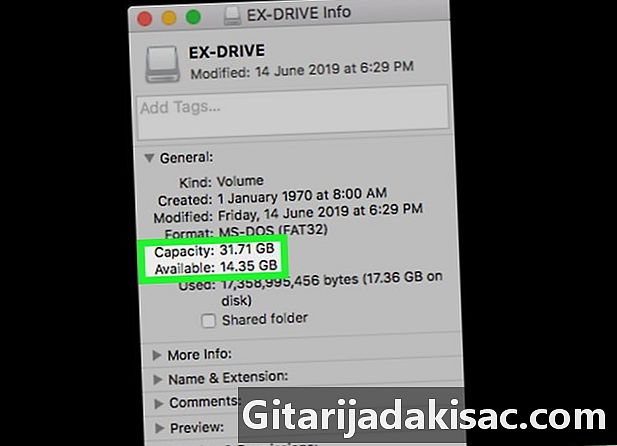
Verifique la cantidad de espacio disponible en la llave USB. La cantidad de espacio disponible generalmente es visible debajo del icono de la unidad USB en el escritorio.- La mayoría de los MP3 tienen un tamaño de entre 3 y 5 MB, o 1 MB por minuto de audio, pero esto puede variar según la calidad del archivo. Encontrará al final de este artículo una tabla que le indicará la cantidad de canciones que puede transferir de acuerdo con la capacidad de su llave USB.
- Otro método es hacer clic derecho en la llave USB debajo de periféricos en el Finder y luego haga clic en Obtener información para ver la cantidad de espacio disponible.
-

Abre iTunes o el Finder. Si usa iTunes para administrar su música, puede copiarla rápidamente a una llave USB usando las opciones del programa.- Si no está utilizando iTunes, abra la carpeta que contiene su música en el Finder.
-
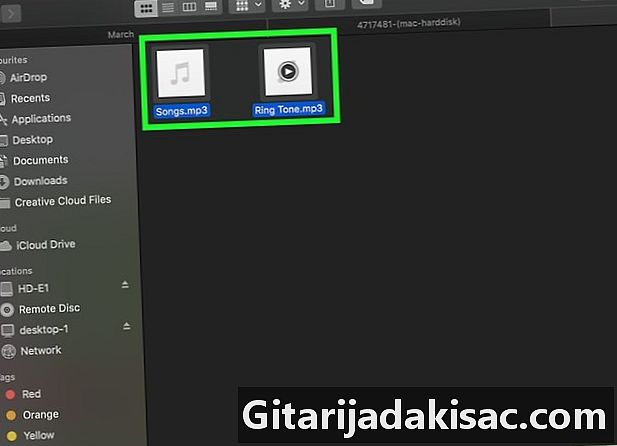
Seleccione los archivos para transferir. Puede transferir cualquier canción y álbum a su biblioteca de iTunes, pero no puede transferir listas de reproducción. Mantenga presionada la tecla orden para seleccionar varios archivos uno por uno o ⇧ Shift para seleccionar bloques de archivos.- Si usa el Finder, abra la carpeta que contiene la música que desea transferir y luego seleccione los archivos o carpetas que desea copiar. En general, la música está en la carpeta. música en el buscador
-
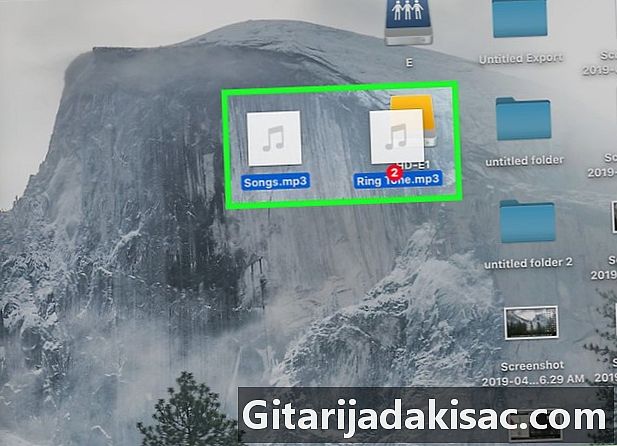
Arrastre los archivos al icono de la unidad flash USB. Se transferirá una copia de los archivos a la memoria USB (los archivos originales no se eliminarán).- Si está moviendo archivos desde el Finder, presione la tecla ⌥ Opción mientras los arrastra sobre el icono de la llave USB. Los archivos originales permanecerán en su computadora y se crearán copias en la clave. Esto no es necesario si está utilizando iTunes.
- También puede buscar la llave USB en periféricos en la barra lateral izquierda del Finder y arrastre y suelte los archivos en él.
-

Espera a que termine la transferencia. El proceso de transferencia puede llevar mucho tiempo si copia muchos archivos. Todo depende de la cantidad de archivos transferidos, la potencia de su computadora y la velocidad de la unidad USB. -

Arrastre el icono de la unidad flash USB a la Papelera. Al final de la transferencia, arrastre el icono de la unidad flash USB a la Papelera para expulsar la llave de manera segura.- Alternativamente, también puede hacer clic en el icono de expulsión junto al nombre de la unidad flash USB en el Finder.
-

Desconecta la llave USB de tu Mac. Después de arrastrar el ícono de la unidad USB a la Papelera de reciclaje, podrá quitar la unidad USB sin dañar sus datos o dañar su dispositivo.
Método 4 Resolver problemas
-

Pruebe con otro puerto USB. A veces los puertos USB no funcionan correctamente. Si su clave no aparece en la lista de dispositivos conectados después de insertarla, intente usar otro puerto en la computadora.- No use concentradores USB. Los concentradores USB son dispositivos que conectan múltiples dispositivos USB a un solo puerto. No siempre proporcionan suficiente energía a la unidad USB.
-
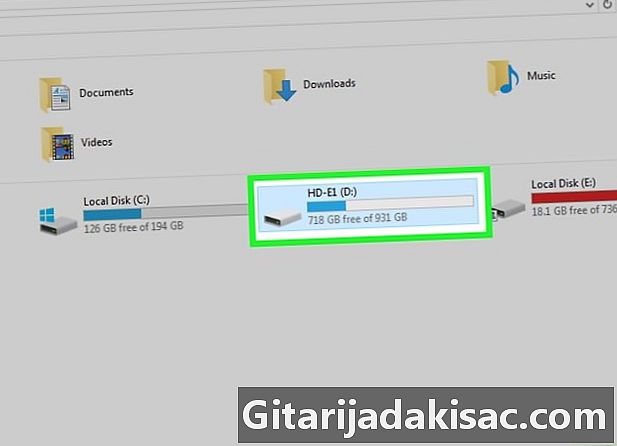
Usa otra computadora. Si la unidad USB es detectada por otra computadora, significa que hay un problema con su máquina y cómo conectar el dispositivo. Es posible que deba actualizar o reinstalar los controladores, o su puerto USB puede estar funcionando mal. -

Asegúrese de que su música no esté protegida por DRM. DRM significa gestión de derechos digitales o gestión de derechos digitales (DRM). Los archivos con protección DRM solo se pueden reproducir en ciertos dispositivos conectados a una cuenta específica. Para saber si un archivo de audio está protegido por DRM, siga estos pasos:- haga clic derecho en un archivo MP3 o de audio;
- seleccionar propiedades en el menú que aparece;
- ir a la pestaña detalles en la parte superior de la ventana de propiedades;
- busque la palabra "Sí" junto a "Protegido".
-

Busque su llave USB en el Administrador de discos. Si está utilizando una Mac, busque en la Utilidad de Discos. Incluso si su llave USB no se muestra, es posible que el sistema la haya detectado. Si aparece en Disk Manager o Disk Utility, puede formatearlo y usarlo.- En una computadora con Windows: Presione ⊞ ganar+R luego escribe diskmgmt.msc. Busque su llave USB en la lista de dispositivos en la parte superior de la ventana o en la vista previa del volumen en la parte inferior de la ventana.
- En una Mac: abra la carpeta Utilidades en la carpeta Aplicaciones luego inicie la utilidad de disco a la izquierda de la ventana.
-
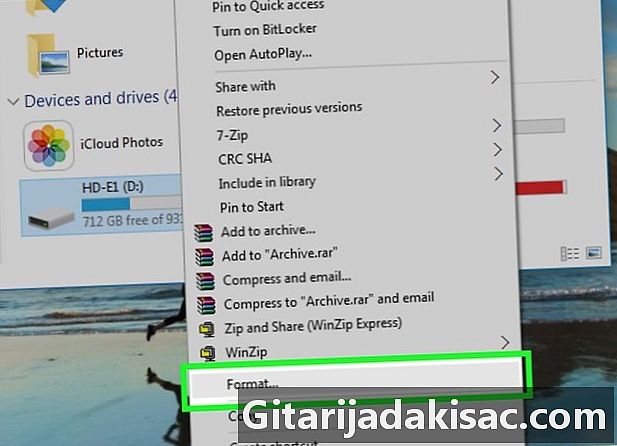
Formatee su llave USB. Si su unidad USB aparece en la utilidad de disco, probablemente no esté en un formato que sea compatible con su sistema operativo. Deberá formatearlo con el sistema de archivos exFAT para usarlo en una computadora con Windows o Mac. Todos los datos de la clave se eliminarán durante el proceso de formateo.- Si está utilizando una computadora con Windows: haga clic con el botón derecho en el icono de la memoria USB en el Administrador de discos y seleccione formateo. Elija "exFAT" como sistema de archivos porque es compatible con la mayoría de las computadoras y dispositivos.
- Si está utilizando una Mac: seleccione la llave USB y haga clic en la pestaña efface. Elija "ExFAT" en el menú de formato antes de hacer clic en el botón efface.
- Si necesita formatear su memoria USB en un formato anterior como FAT32, tendrá que pasar por una aplicación de terceros.
-
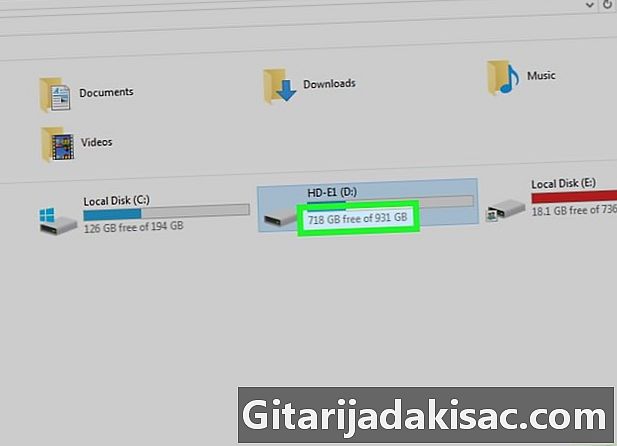
Asegúrese de no copiar demasiados archivos. Si ve uno que le dice que no hay suficiente espacio libre en la unidad USB, probablemente sea porque está copiando demasiados archivos. Asegúrese de que haya suficiente espacio en su llave para transferir su música. Tenga en cuenta que la capacidad mostrada suele ser mayor que la capacidad real disponible. La siguiente tabla muestra la cantidad de archivos de audio que se pueden transferir según el tamaño de la llave USB.